电脑可以使用的思维导图软件

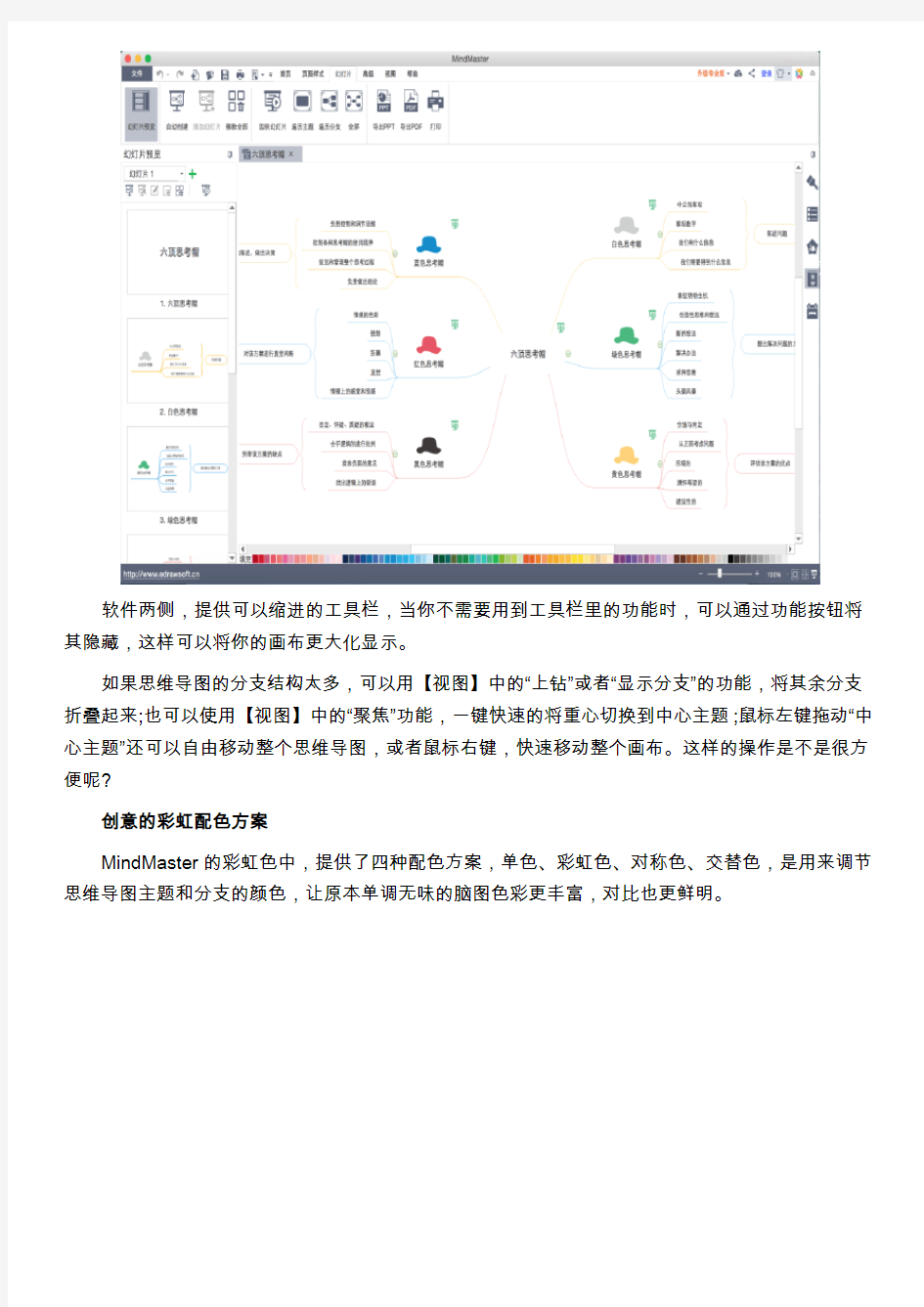
不同的思维导图软件,它的功能、支持的平台、体验度、流畅度等等都不尽相同,即便都是用来画思维导图的,它们之间的差异也有不少。因此选择一款合适的工具很重要,不要被单一的标题或者某些夸张的宣传所吸引。
无论你需要画双向思维导图,还是单侧显示的思维导图、向下舒展的思维导图,MindMaster软
件都可以满足你。
简洁的操作界面
MindMaster具有类似Office风格的操作界面,所有功能都可以清晰地展示出来,想用的时候都
能在短时间内找到并使用。不需要再一层一层的去找,一页一页的去翻。
软件两侧,提供可以缩进的工具栏,当你不需要用到工具栏里的功能时,可以通过功能按钮将其隐藏,这样可以将你的画布更大化显示。
如果思维导图的分支结构太多,可以用【视图】中的“上钻”或者“显示分支”的功能,将其余分支折叠起来;也可以使用【视图】中的“聚焦”功能,一键快速的将重心切换到中心主题;鼠标左键拖动“中心主题”还可以自由移动整个思维导图,或者鼠标右键,快速移动整个画布。这样的操作是不是很方便呢?
创意的彩虹配色方案
MindMaster 的彩虹色中,提供了四种配色方案,单色、彩虹色、对称色、交替色,是用来调节思维导图主题和分支的颜色,让原本单调无味的脑图色彩更丰富,对比也更鲜明。
当然除了这个功能,还可以借助“主题”中的“主题颜色”设置功能,来调整颜色的搭配。这里有专业设计师们设计好的多种配色方案,你要做的,就是在这几方案中进行选择,选择适合主题内容的配色风格。
独特的手绘风格
可能有些人会觉得,软件画的思维导图虽然好看,但是不够生动,不够个性化。因此,还存在一部分人会选择手绘思维导图。
在这个追求个性,追求特立独行的时代,MindMaster也能满足你的这个要求!方法也很简单,画好图之后,点击“手绘风格”就可以了。没错,就是这么简单!
专业型的思维导图软件--MindMaster,极大的满足了你对绘制思维导图的需求,是一款性价比极高的思维工具。支持跨平台办公,无论你是Windows、Mac还是Linux系统,都能满足,而且如果你需要在手机上查看文件的话,还有软件的云分享功能,进行在各平台分享,也可以直接在手机上扫描二维码进行查看。MindMaster提供免费版和专业版,既能满足普通人的绘图需求,也能满足商业要求的用户使用。
